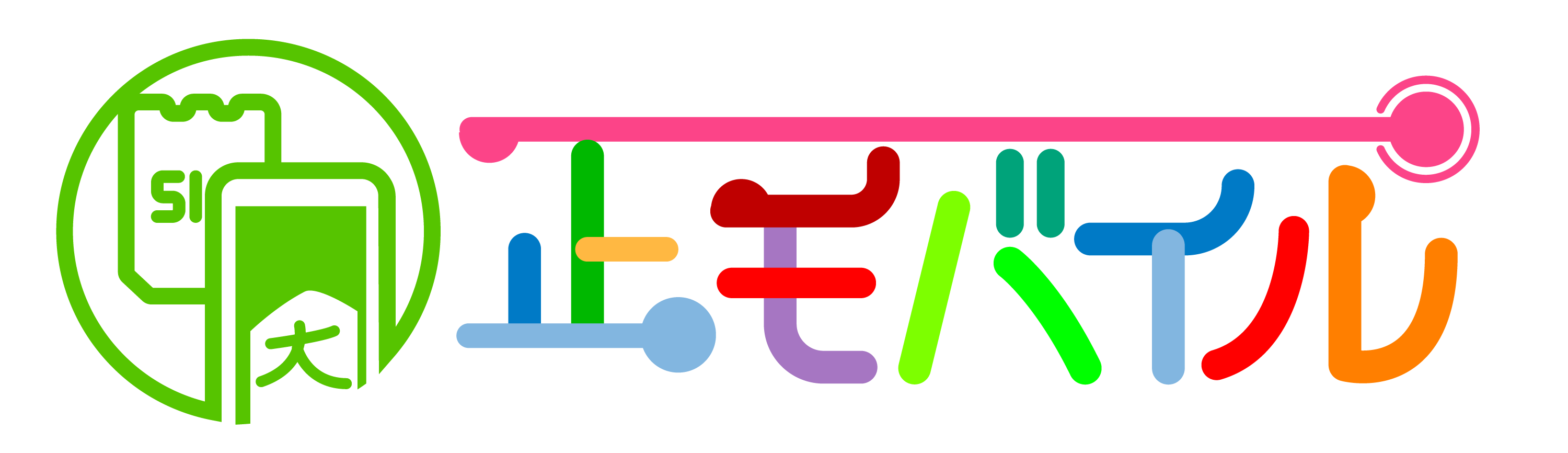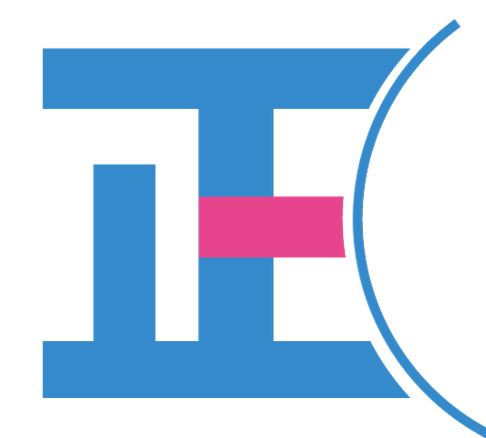ahamoネットワーク暗証番号とは
ネットワーク暗証番号は、ご契約時にお客さまご自身で設定された4桁の数字です。
契約者ご本人確認や、各種設定変更などの際に必要になります。
ネットワーク暗証番号は、ahamoの入力が必要な設定・サービスが多数ありますので、メモしておきましょう。
- ドコモオンライン手続き
- ご利用料金の確認
- My docomo(iモード、自動音声照会でのユーザー認証)
- d払い(iD)(入会/利用)
- 利用再開(一般電話、公衆電話などからの遠隔操作)
- ドコモ口座
「ネットワーク暗証番号」は、ご注文受付時に契約者ご本人を確認させていただくために必要です。大切に保管してください
どこに書いてある?
ネットワーク暗証番号は、ahamoでの新規契約時に設定する暗証番号のため、自分で決めた時に番号を忘れた場合は分かりようがありません。
申込み完了メールでは暗証番号の案内はありません。
忘れた場合
チャットにお問い合わせください。
ahamoチャットサポートは2つあります。
1つ目はカスタマー対応による「チャット」、2つ目はロボット対応による「チャットボット」です。
ネットワーク暗証番号を問い合わせするのはカスタマー対応によるチャットサポートです。年中無休で、午前9時~午後8時の受付です。
一方のロボットのチャットは年中無休の24時間受付となっております。ロボット対応では的確な回答が得られませんので、人間が対応しているチャットをご利用ください。
人間が対応しているチャットを開く手順をご紹介します。少し複雑な手順でチャットに行き着くようになっております。
- ahamo(アハモ)公式サイトへアクセス
- 下にスクロールしてサポートにある「よくある質問」をクリック
- 一番下にある「チャットで質問する」をクリック
- 「有人チャットでのご相談」で「チャット画面を開く」
- 「チャットを開始する」
有人チャットの上には「チャットボットでご相談」があります。こちらはロボット対応ですので間違えないようにしましょう。
有人チャットは、午前9時~午後8時(年中無休)までの受付となっておりますので、それ以外の時間は対応ができません。
有人チャットは、スマホやパソコンからチャットで簡単にご質問になれます。
ロックがかかった場合
連続して暗証番号を間違えた場合、セキュリティの観点からロックがかかります。
複数のサービスにまたがって複数回誤入力を続けた場合にも、ネットワーク暗証番号がロックされることがあります。
ロックは翌日午前0時以降、順次解除されます。
ロックが解除されない場合は、ドコモショップ店頭でお手続きいただくことでロックが解除されます。
ahamoではドコモ インフォメーションセンターでの手続きはできません。
変更・再登録したい場合
ネットワーク暗証番号を変更・再登録したい場合、ドコモショップ店頭にてお手続きをお願いします。契約事務手数料は無料です。
本人確認書類を持参のうえ、ご来店ください。ご来店の際は、事前に来店予約をお願いします。
本人確認書類(運転免許証など)をお持ちでないと、ahamoの契約者さまご本人であることが確認できないので、受付できません。
ahamoの場合、お電話でお問い合わせは受付しておりません。
暗証番号の数字について
「生年月日」「電話番号の一部」「所在地番や部屋番号」「1111や1234」などの他人にわかりやすい番号の使用はお避けください。
他人にわかりやすい番号を使用されている方はネットワーク暗証番号の変更をおすすめします。
ahamoネットワーク暗証番号は開通に必要
ahamoネットワーク暗証番号は開通に必要です。ahamoで開通手続きする方法は3種類あります。お好きな方法で開通してください。
webからの場合
- ahamo公式サイトにアクセス
- 「配送状況・開通へ」
- 「受付番号」「連絡先電話番号」「暗証番号」を入力して「ログイン」
- 「切り替え(開通)」
- 開通情報を確認して問題なければ「開通する」
ドコモからのプラン変更の場合は「開通(利用開始の手続き)へ」
公式アプリの場合
- ahamo公式アプリを起動
- 「規約に同意して利用を開始」
- 「配送状況・開通へ」
- 「受付番号」「連絡先電話番号」「暗証番号」を入力して「ログイン」
- 「切り替え(開通)」
- 開通情報を確認して「開通する」
ドコモからのプラン変更の場合は「開通(利用開始の手続き)へ」
電話の場合
電話で開通する場合、ahamoで利用するスマホから「1580(局番無し)」に電話をかけます。
ahamoで利用するスマホ以外から発信しても開通できませんので注意してください。通話料は無料で、24時間いつでもガイダンスが応答してくれます。
- 「ネットワーク暗証番号(数字4桁)」と「新しいSIMカードを挿入したスマホ」を準備
- スマホの電源を入れる
- スマホから「1580」へ電話をかける
- 音声ガイダンスに従い「ネットワーク暗証番号」を入力し「#」を押す
- 「開通いたします」というガイダンスを聞き問題なければ「1」を押す
- 「SIMカードを開通いたしました」というガイダンスが流れたら手続き完了
- スマホを再起動
音声ガイダンスが途中で切断されたり、無音状態が続くなど、手続きがうまく進まない場合があります。その場合はWebサイトで手続きしましょう。